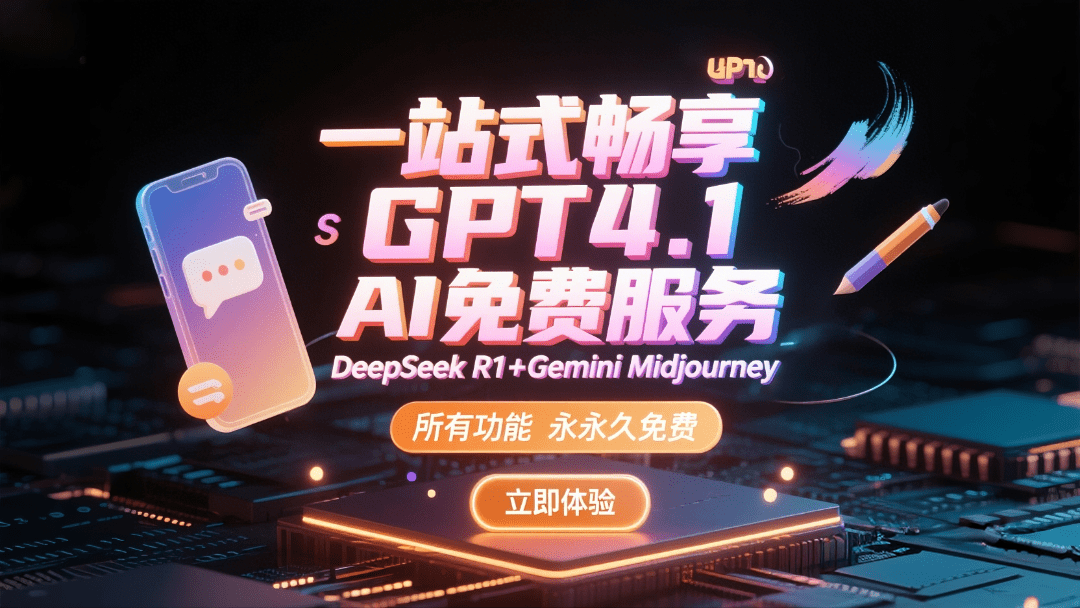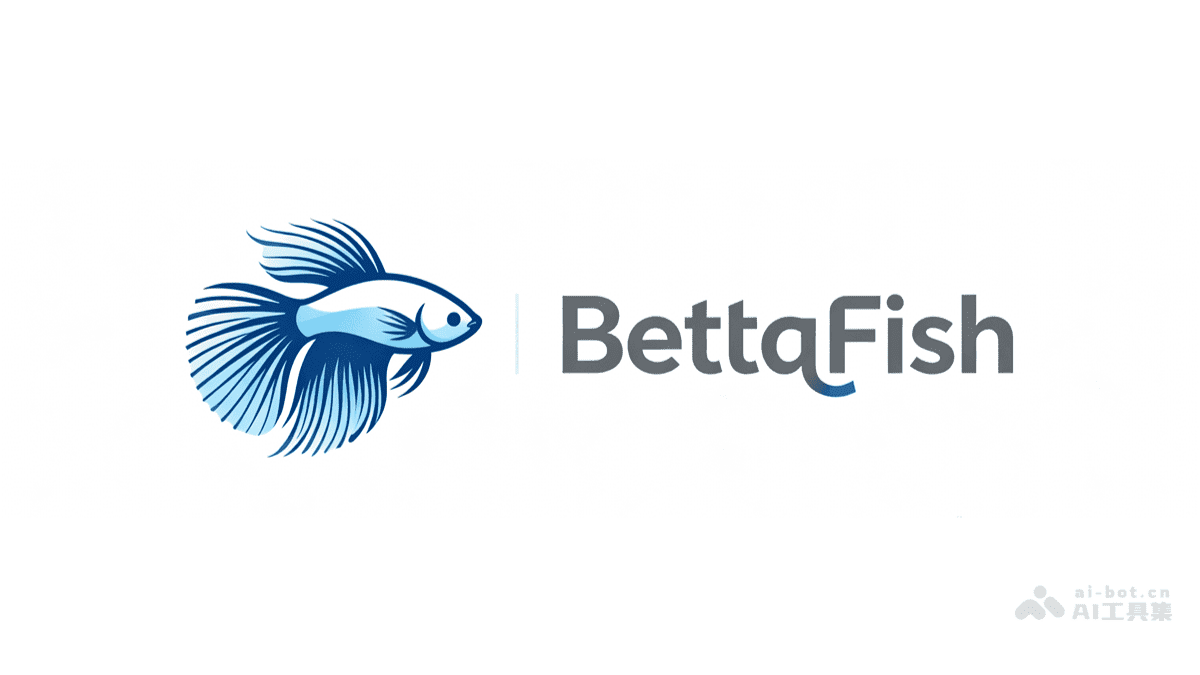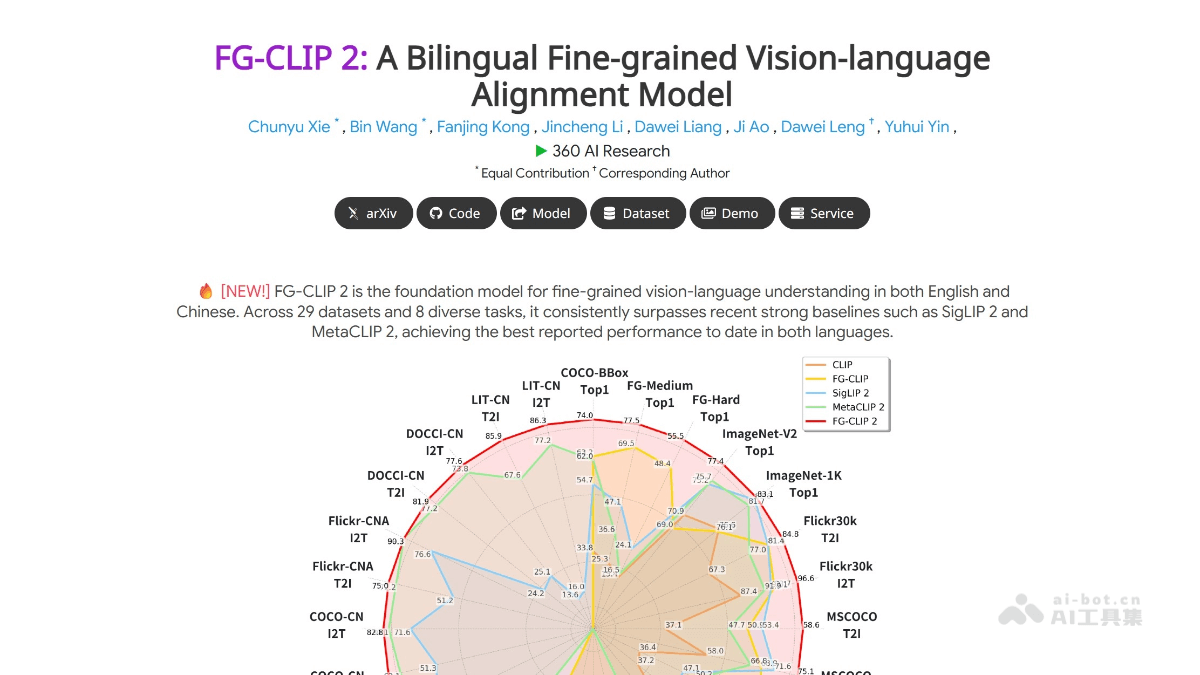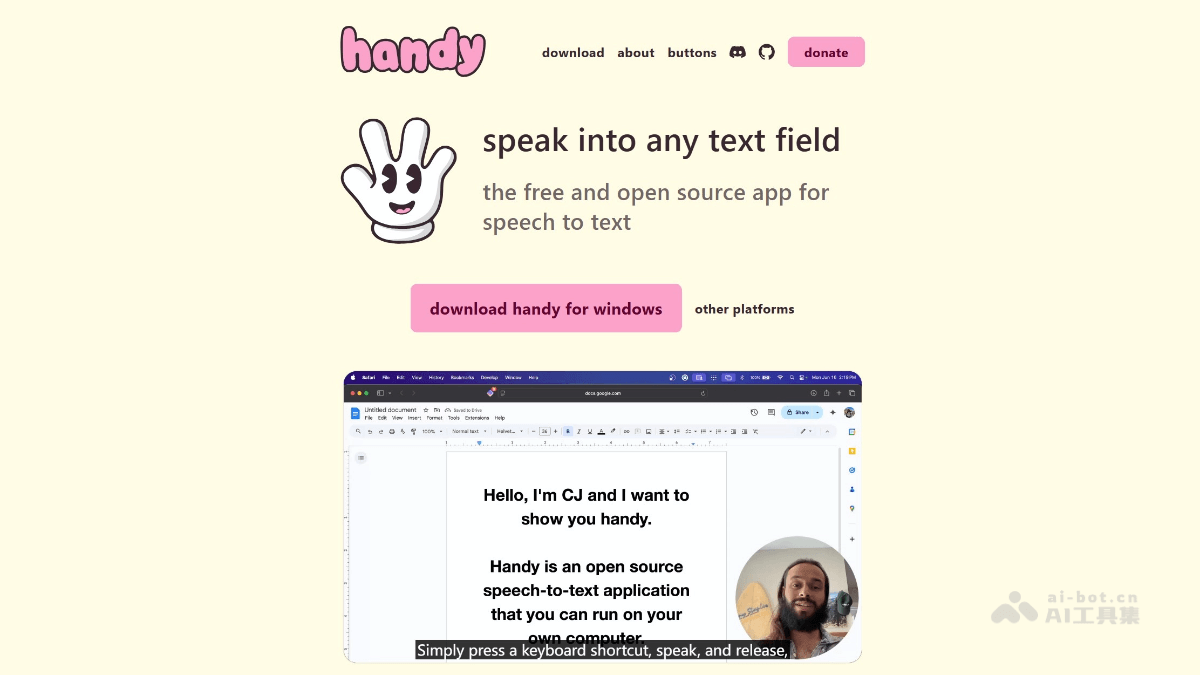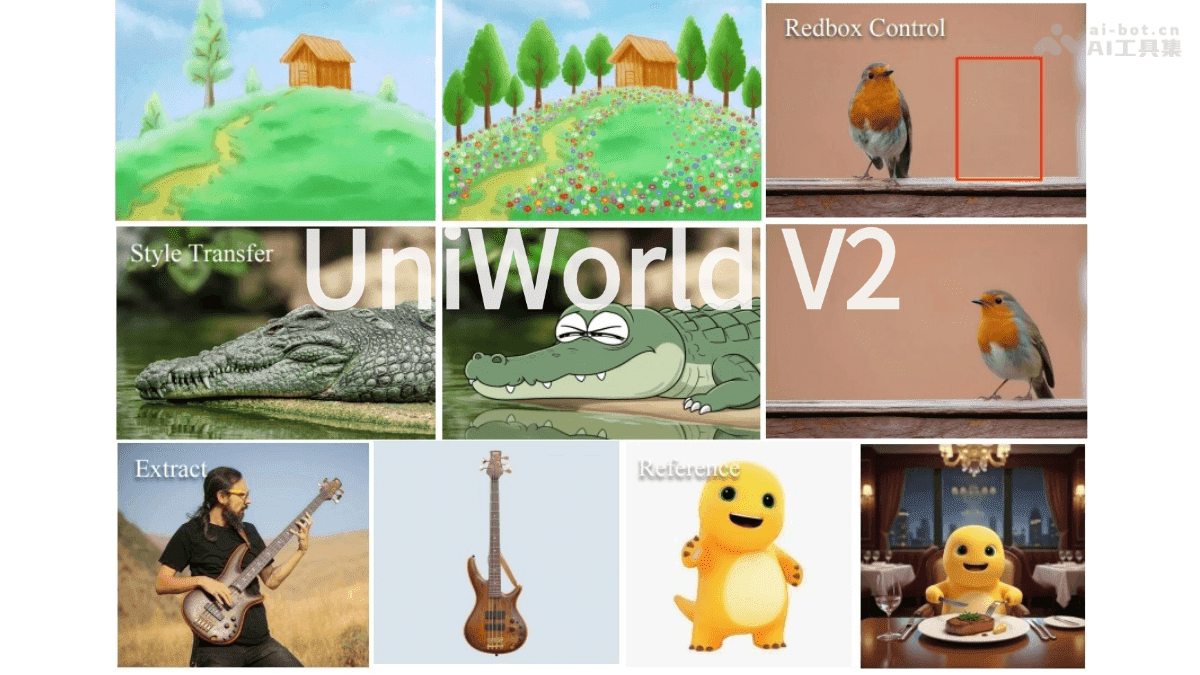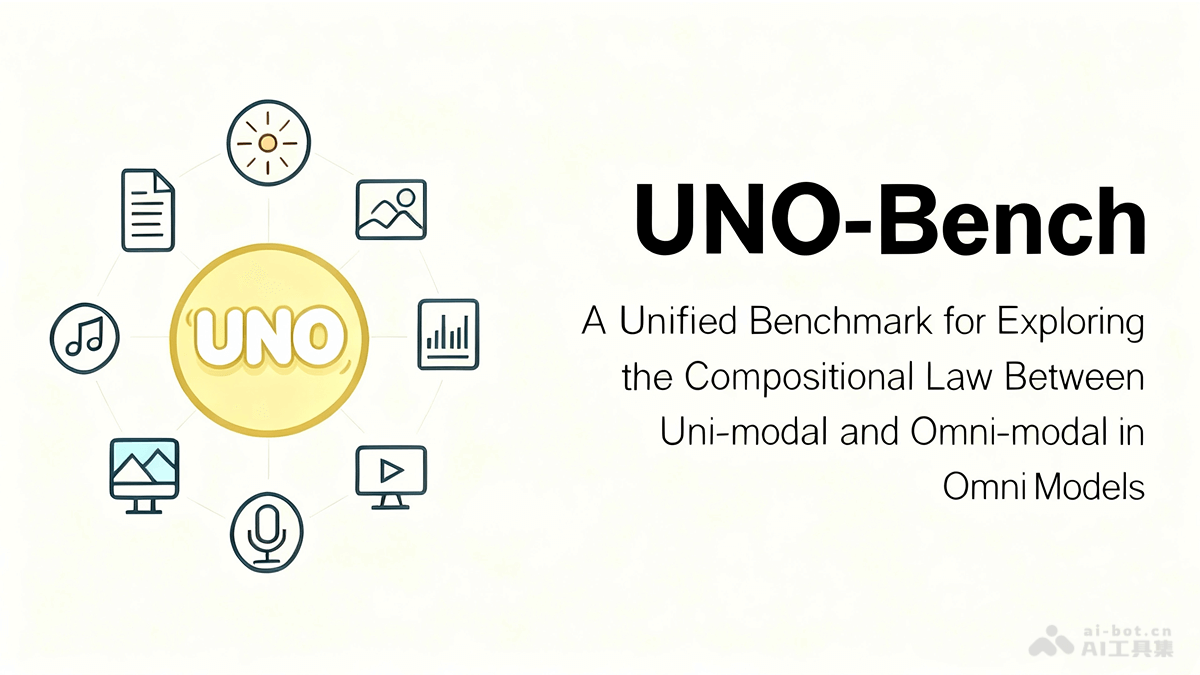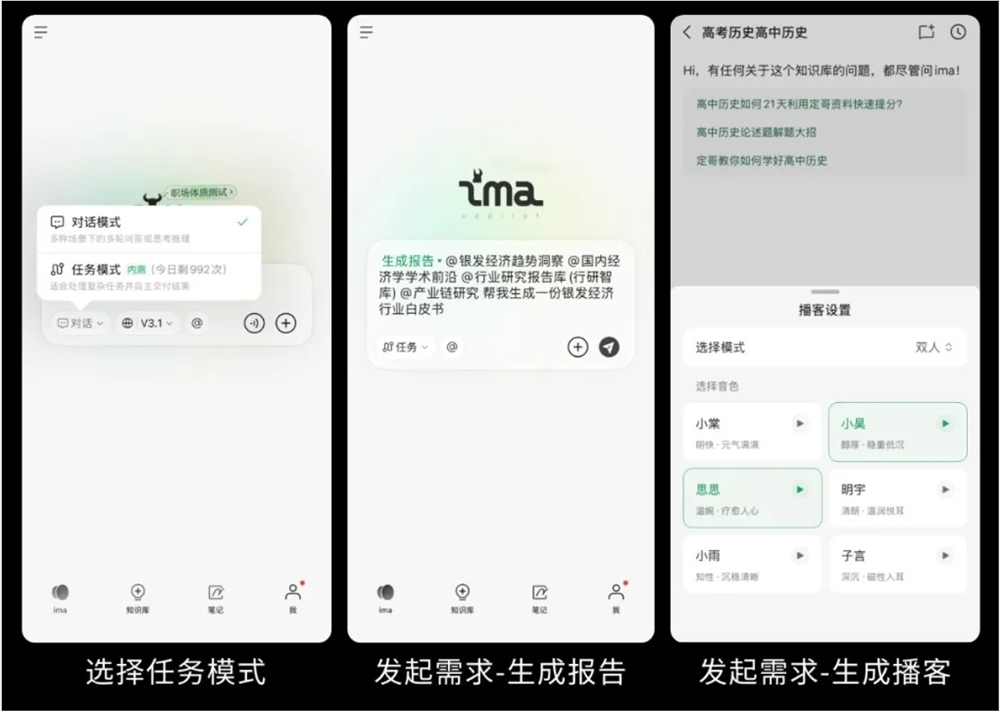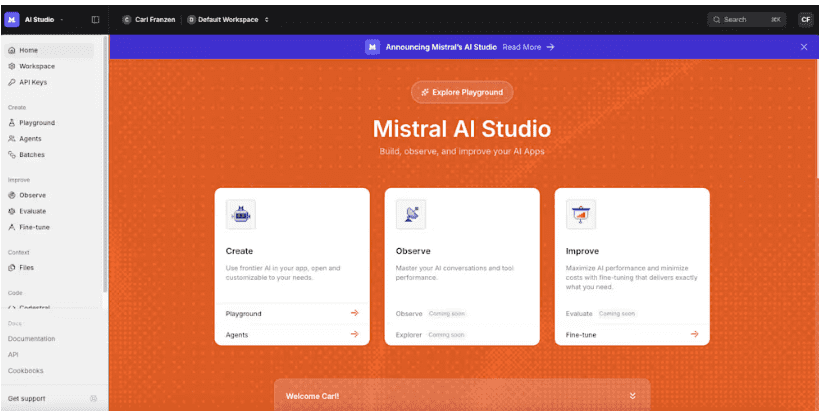Windows 11作为微软最新的操作系统,带来了全新的用户界面和多项功能改进。然而,新系统安装后往往会预装大量不必要的应用和服务,占用系统资源并影响用户体验。本文将详细介绍如何对新安装的Windows 11系统进行全面清理和优化,帮助您获得更流畅、更安全、更高效的系统体验。
禁用不必要的启动项
启动项过多是导致系统启动缓慢的主要原因之一。在Windows 11中,管理启动项非常简单:
- 按下
Ctrl+Shift+Esc组合键打开任务管理器 - 切换到"启动应用"选项卡
- 浏览列表中的所有程序,禁用所有非必要的启动项
特别需要注意那些您不常用的第三方软件,如Adobe、Dropbox等,它们通常会默认设置为开机自启。对于系统应用,如OneDrive、Microsoft Store等,可以根据个人需求决定是否保留。

管理后台应用权限
Windows 11允许应用在后台运行并消耗系统资源,这对电池续航和系统性能都有影响。以下是管理后台应用的步骤:
- 打开"设置" > "应用" > "应用和功能"
- 选择要管理的应用,点击"高级选项"
- 在"后台应用权限"中,选择"从不"
对于不需要实时通知的应用,如游戏、媒体播放器等,禁用后台权限可以显著减少资源占用。同时,建议定期检查系统中的应用列表,卸载不再使用的程序。
优化隐私设置
Windows 11默认收集大量用户数据,适当调整隐私设置可以保护个人信息安全:
- 打开"设置" > "隐私和安全性"
- 逐项检查各权限设置,关闭不必要的数据收集
特别关注以下几项:
- 位置服务:关闭非必要应用的位置访问权限
- 语音激活:禁用语音助手和语音训练数据收集
- 诊断和反馈:选择基本诊断级别
- 广告ID:关闭个性化广告选项
这些调整不仅能保护隐私,还能减少系统后台活动,提升整体性能。
Edge浏览器优化
Microsoft Edge作为Windows 11默认浏览器,可以通过以下优化提升性能:
- 扩展管理:移除不必要的浏览器扩展,只保留真正需要的
- 标签页限制:使用Edge的集景功能(Sets)组织相关标签页
- 性能模式:在设置中启用"性能模式"减少资源占用
- 隐私和安全:启用跟踪防护和增强型安全模式
- 启动设置:选择"打开新标签页"而非恢复上次会话
此外,定期清除浏览历史、缓存和Cookie也能保持浏览器流畅运行。
系统维护与清理
定期进行系统维护是保持Windows 11性能的关键:
磁盘清理:
- 在搜索栏输入"磁盘清理"并运行
- 选择系统驱动器(C:)并点击"确定"
- 勾选所有可清理项目,点击"清理系统文件"
- 确认删除临时文件、系统更新缓存等
存储感知:
- 打开"设置" > "系统" > "存储"
- 启用"存储感知"
- 配置自动清理计划,建议设置为30天
卸载更新:
- 打开"设置" > "Windows更新" > "查看更新历史记录"
- 点击"卸载更新"
- 卸载最近安装的有问题的更新
系统文件检查器:
- 以管理员身份打开命令提示符
- 输入
sfc /scannow并按回车 - 等待扫描完成并修复发现的错误
电源计划优化
合理的电源设置可以平衡性能和能耗:
- 右键点击任务栏电池图标,选择"电源和电池设置"
- 选择"最佳性能"电源计划
- 点击"更改计划设置" > "更改高级电源设置"
- 调整以下选项:
- 处理器电源管理:设置最小处理器状态为5%
- 硬盘:设置关闭时间为15分钟
- 无线适配器设置:选择最大性能
对于台式机用户,可以考虑创建一个高性能电源计划,并在不需要高性能时手动切换回平衡模式。
禁用不必要的视觉效果
Windows 11的视觉效果虽然美观,但会占用系统资源:
- 右键点击"此电脑",选择"属性"
- 点击"高级系统设置"
- 在"高级"选项卡下,点击"性能"区域的"设置"
- 选择"调整为最佳性能"
- 根据需要手动保留一些关键视觉效果,如平滑字体和窗口动画
此调整对老旧硬件特别有效,可以显著提升系统响应速度。
管理Windows更新
Windows更新有时会影响系统性能,适当控制更新节奏:
- 打开"设置" > "Windows更新"
- 点击"高级选项"
- 在"暂停更新"区域,可以暂停更新最多35天
- 在"主动更新"区域,关闭"接收其他Microsoft产品的更新"
对于企业用户,可以考虑使用Windows Update for Business功能更好地控制更新部署。
清理系统文件和注册表
长期使用后,系统文件和注册表会积累大量无用数据:
- 使用内置的磁盘清理工具清理系统文件
- 考虑使用第三方工具如CCleaner清理注册表(注意:操作前备份注册表)
- 删除临时文件:
%temp%目录下的所有文件 - 清理系统还原点:保留最近1-2个还原点,删除旧的还原点
注意:清理注册表有一定风险,建议非高级用户谨慎操作或寻求专业人士帮助。
优化存储空间
合理管理存储空间可以提升系统性能:
- 使用存储感知自动清理临时文件
- 将不常用的文件移动到外部驱动器或云存储
- 启用OneDrive的Files On-Demand功能,只在需要时下载文件
- 定期清空回收站
- 使用压缩功能减少文档和媒体文件占用空间
对于SSD用户,建议启用TRIM功能以保持长期性能,现代Windows系统通常会自动配置。
网络优化
网络设置不当也可能影响系统性能:
- 更新网络适配器驱动程序
- 在设备管理器中禁用不使用的网络适配器
- 调整TCP/IP设置:打开命令提示符,输入
netsh int tcp show global查看当前设置 - 考虑使用第三方DNS服务器如Cloudflare(1.1.1.1)或Google(8.8.8.8)
对于Wi-Fi用户,确保使用最佳频道并远离干扰源,可以提升网络性能。
定期维护计划
建立定期维护习惯是保持系统长期健康的关键:
- 每周运行磁盘清理和系统文件检查
- 每月检查并更新驱动程序
- 每季度进行完整的系统健康检查
- 每半年创建一次系统还原点
- 每年评估系统是否需要重装
Windows 11内置的"任务计划程序"可以帮助自动化这些维护任务,设置定期执行的计划任务。
高级优化技巧
对于追求极致性能的高级用户,可以考虑以下优化:
禁用Windows搜索索引:
- 服务中禁用"Windows Search"服务
- 使用第三方工具如Everything替代
调整虚拟内存:
- 高级系统设置 > 性能 > 设置 > 高级 > 更改
- 取消自动管理,设置初始和最大值相同(物理内存的1-2倍)
- 将页面文件放在非系统盘
优化启动配置:
- 以管理员身份打开命令提示符
- 输入
msconfig打开系统配置 - 在"启动"选项卡中,选择"最小化"
禁用Superfetch和SysMain:
- 服务中禁用"SysMain"服务(原Superfetch)
- 此服务对SSD用户意义不大,反而可能影响性能
这些高级优化需要谨慎操作,建议在修改前记录原始设置,以便需要时恢复。
监控系统性能
了解系统资源使用情况是优化的基础:
- 使用任务管理器监控CPU、内存、磁盘和网络使用情况
- 打开"性能"选项卡,查看详细性能指标
- 使用资源监视器(Resource Monitor)进行更深入分析
- 考虑使用第三方工具如HWMonitor、Process Explorer等
通过定期监控,可以及时发现性能瓶颈并针对性优化。
总结
Windows 11系统的清理和优化是一个持续的过程,而非一次性任务。通过本文介绍的各种方法,您可以显著提升系统性能,减少资源占用,保护个人隐私,并获得更流畅的使用体验。建议根据个人需求和硬件配置选择适合的优化策略,并定期进行系统维护,以保持Windows 11长期稳定高效运行。
记住,优化过程中应保持适度,过度优化可能导致系统不稳定或某些功能异常。在做出重大更改前,建议先创建系统还原点或备份重要数据,以便需要时恢复。